- Az Apple ID régió kiválasztása
- Apple ID létrehozása
- Telefon Moszkvában: 8 (495) 648-63-62
- Ugrás az Apple-azonosítóra
- Töltse ki az űrlapot az Apple ID létrehozásához
- E-mail ellenőrzés az Apple ID létrehozásához
- Írja be az Apple ID kódját
- Kész!
- Azonosító létrehozása
- Hozzon létre egy azonosítót az iTunes-on keresztül
- Azonosító létrehozása iPhone-on keresztül
- Hogyan módosíthatja az azonosítót?
- Apple ID az iTunes alkalmazással
- Az Apple ID az iOS eszköz használatával
- Hozzon létre Apple ID-t számlázási információk nélkül
Az Apple ID - az iPhone, iPad és Mac szinte minden funkciójának kulcsa. Az alkalmazások letöltéséhez fiók szükséges App Store , iMessage levelezés, iCloud adattárolás, stb. Hogyan készítsünk Apple ID-t az iMac, az iPhone és az iPad készüléken, hogyan kell regisztrálni egy fiókot bankkártya nélkül és melyik Apple ID régiót választani, olvassa el az anyagunkban.
Az Apple ID régió kiválasztása
Gyakran Ukrajnából, Oroszországból és más FÁK-országokból származó felhasználók azon gondolkodnak, hogy melyik Apple ID régióban válasszon. Általában három lehetőség van: ukrán, orosz és amerikai. A következő paraméterek befolyásolják a választást:
Az Apple szolgáltatás elérhetősége és árazás
Az Apple szolgáltatások elérhetősége és költségei az Apple ID-től függően változnak. Például az Apple Music elérhető Ukrajnában, az Egyesült Államokban és Oroszországban, de ez utóbbi egy fontos komponense a zenei szolgáltatásnak - a Radio Beats 1 - nem működik. Különböző árcímke a havi előfizetéshez. Az USA-ban 9,99 dollár, Ukrajnában 4,99 dollár, Oroszországban pedig 169 rubel, ami dollárként körülbelül 3 dollár.
Az App Store elérhetősége és árazás
Az App Store alkalmazáskatalógus országról országra gyakorlatilag megegyezik, de ritkán vannak olyan helyzetek, hogy egyes programok az amerikai App Store-ban vannak, de nem Oroszországban. Ez a funkció ritkán fog érezni magát, de erről beszélnie kell. Az alkalmazási gyűjtemények és a csúcsok régiónként is eltérőek. Ezek általában relevánsabbak egy adott ország lakói számára.
A bankkártya Apple ID-hez való összekapcsolásának képessége
Az Apple ID csak a saját régió bankkártyáival működik. Az ukrán kártyát nem fogjuk kötni az orosz Apple ID-hez trükkök nélkül. Továbbá nem fog működni, ha az amerikai Apple ID azonosítja a kártyát az USA-tól eltérő országból.
Apple ID létrehozása
Apple ID létrehozása Mac / Windows rendszeren
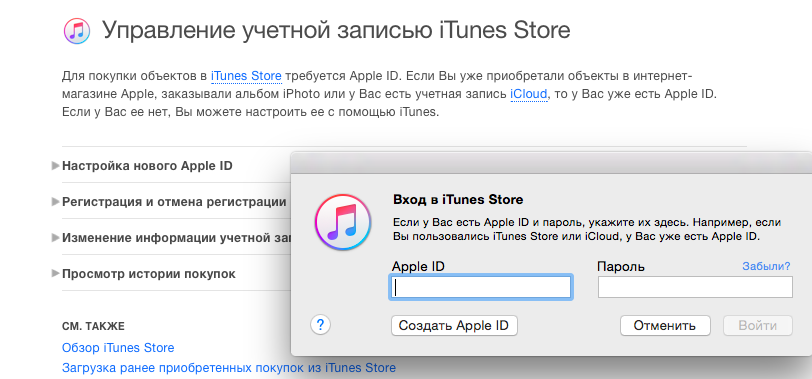

Apple ID azonosító létrehozása Mac / Windows operációs rendszeren bankkártya nélkül
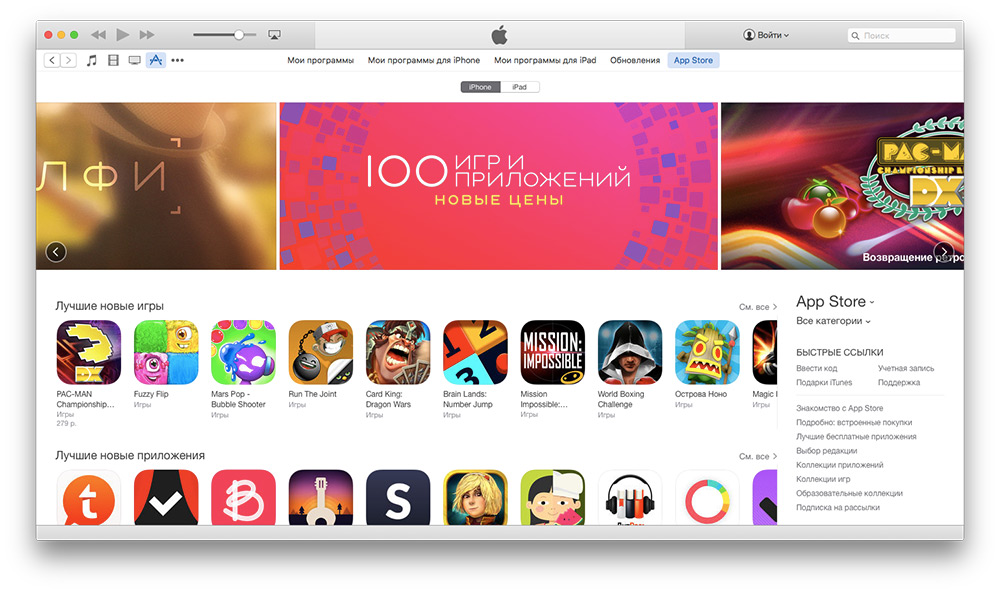
Telefon Moszkvában: 8 (495) 648-63-62
Az első dolog, amit meg kell tenni iPhone aktiválás - regisztrálja az Apple ID-t, amely később az Ön azonosítója lesz, amikor az iPhone alkalmazás App Store-ját látogatja.
Az Apple ID-nek nemcsak az alkalmazások vásárlása, hanem az App Store-ból ingyenes programok letöltése is szükséges, mint például az iBooks, a Skype és mások. Apple ID nélkül nem telepíthet egyetlen programot az App Store-ból, és ha nem, akkor miért költeni egy okostelefonra egyáltalán.
Az iPhone aktiválásának módja az Apple ID regisztrációját javasolja az egyik lépésnek, de a valóság az, hogy ez a lépés általában kimarad. Általában az eszközt az eladó aktiválja, így az eszköz működőképességét bizonyítja, és az Apple ID regisztrációja személyes adatokat, köztük a számot is tartalmaz. hitelkártya tulajdonosa, és az eladó kihagyja ezt a lépést, így a vásárló élvezheti az élményt.
A vevő, különösen az eljárás első alkalommal való szembesülése esetén, nem mindig járhat el először a regisztrációs eljáráson. Az egyik leggyakoribb nehézség a jelszó formátum: a jelszónak latin betűket és számokat kell tartalmaznia, a betűk közül legalább egynek nagybetűsnek kell lennie. Egy másik gyakori hiba az, hogy az Apple azonosító regisztrálásakor az emberek egy e-mail címet adnak meg, átmennek a teljes regisztrációs folyamaton, és nem tudják befejezni azt, mert nem férnek hozzá a regisztrációs adatokban megadott e-mail címhez, hogy aktiválhassák az Apple azonosítóját az e-mail címre küldött e-mail cím követésével. címet.
Ha nincs Apple azonosítója, és azt regisztrálni szeretné, a következő módon indíthatja el a regisztráció kezdetét.
Adja meg a Beállítások (a főképernyőn kattintson a Beállítások ikonra).
Válassza ki a listából a "Store" elemet (vagy az "App Store" -t angolul).
Válassza a „Bejelentkezés” lehetőséget, és a felugró menüben válassza ki az „Új Apple azonosító létrehozása” elemet.
Megkezdte a regisztrációs folyamat kezdetét. Töltse ki a regisztrációs űrlap ajánlott mezőit. Néhány tipp a kitöltéshez.
Minden mezőt ki kell töltenie. Ha automatikusan kitölti az információt, akkor kattintson a Tovább gombra, és megnyílik a következő űrlap képernyő. Nem szükséges az „Általános Szerződési Feltételek” mind a 49 oldalát elolvasni, azonnal kattintson az „Elfogadom” gombra. Ha nem kattintson rá, akkor a regisztráció nem megy tovább - itt nincsenek opciók. A szolgáltatás feltételeinek elfogadását újra meg kell erősíteni a felugró ablakban, ehhez kattintson ismét az „Elfogadom” gombra.
E-mail - adja meg az elérhető e-mail címet;
Jelszó - állítson be egy jelszót, amely latin betűkből (legalább egy nagybetűből) és számokból áll, legalább 8 karakter hosszú. Tilos helyet és több mint 2 azonos karaktert használni egymás után.
Ellenőrizze - adja meg újra a jelszót (erősítse meg a jelszót).
Kérdés - például kérdésre van szükség: „Mi a neve?” (Mi a neve?)
Válasz - adja meg a választ erre a kérdésre, amit pontosan emlékezni fog. Ez a kérdés és válasz segít a jelszó helyreállításában, ha elfelejtette.
A “Feliratkozás” kapcsoló alapértelmezés szerint be van kapcsolva, ami azt jelenti, hogy beleegyezik abba, hogy híreket és ajánlatokat kap az Apple-től néhány program megvásárlására. A „Feliratkozás” be- vagy kikapcsolása a saját vállalkozása, nem befolyásolja a további regisztrációs eljárást.
Ha mindent helyesen adtál meg, a rendszer átugrik a következő regisztrációs lépéshez, ha nem, akkor a nem megfelelően kitöltött mezőkön piros színnel fogja kiemelni kifogásait. Javítsa ki a hibákat, és kattintson ismét a „Tovább” gombra. Ne legyőzze, ha a rendszer a második alkalommal valami alulra kerül - helyesbítse az adatokat a piros jelzésű mezőkben, és nyerjen!
A következő szakasz a számlázási információkat érinti. Meg kell adnia a hitelkártya adatait, ahonnan az App Store le fogja fizetni a megvásárolt programok és médiatartalmak kifizetését. A bankkártya-adatoknak meg kell adniuk az Apple ID regisztrációját, még akkor is, ha alapvetően csak szabad szoftvert használ. Az Apple megérdemelten büszke arra, hogy a regisztrált felhasználók körében nagyon magas az oldószeres emberek aránya - az Apple azonosítójának regisztrációja során a fizetési eszközökről (bankkártyáról) szóló információ indokolja azt.
Bármely bankkártya, hitel vagy bankszámla, hitelesítő CVV kóddal (három külön számjegy) hátoldalon kártyák VISA és Mastercard esetében, vagy négy számjegy a kártya elején az American Express esetében).
A készpénz ideologikus támogatói és az interneten keresztül történő adatátvitelének ellenfelei számára ajánlott, hogy az Apple azonosító regisztrálásához és az App Store-ban történő vásárlásokért az Apple Standard Ajándékkártyák - 1000, 3000, 5000, 10 000, 15 000 rubelt - névtelen, fix értékű kártyákat használjanak. , az összes szükséges részletet, beleértve a CVV-kódot, az App Store-ban történő vásárlásokért fizetni.
A kártya megvásárolható az Orosz Standard Bank fiókjában.
Miután sikeresen befejezte az összes regisztrációs űrlapmezőt, az Apple ID regisztrációs kérelme az Apple szerverre kerül, amely automatikusan elküldi az e-mailt, amely az Apple ID aktiválási oldalára mutató hivatkozást tartalmazza a regisztráció során megadott e-mail címre. Minden, amire szükséged van, hogy levelet kapjon, és kövesse az abban jelzett linket. Attól a pillanattól kezdve, hogy rákattintunk az aktiválási levél linkére, az új Apple azonosítója aktívvá válik, és 1 dollárnak megfelelő összeg kerül levonásra a kártyádból (egy teszt tranzakció, amely megerősíti a kártya teljesítményét), egy idő után a pénz visszakerül.
Remélem, hogy leírtad vagy emlékszel a jelszóra, amint azt később szükséged lesz. A bejelentkezés nehéz elfelejteni, mert az Ön e-mail címe.
Gratulálunk! Most már regisztrált felhasználó az App Store-ban, és letöltheti a fizetett és ingyenes programok az alkalmazásboltból.
További információ az Apple ID regisztrálásáról és használatáról iPhone, iPad és Mac felhasználók számára.
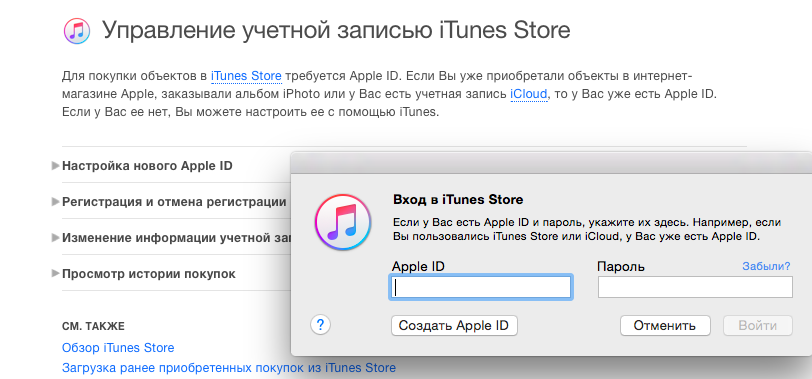
Az iPhone és az iPad alkalmazásainak telepítéséhez Apple azonosító szükséges, az Apple szolgáltatásokat (például iTunes), és sok más, az Apple termékeivel kapcsolatos dolgot. Az Apple azonosító létrehozása egyszerű, nézd meg magad.
Ugrás az Apple-azonosítóra
Lépjen az appleid.apple.com weboldalra, és kattintson az "Apple ID létrehozása" gombra (pirossal kiemelve).
Töltse ki az űrlapot az Apple ID létrehozásához
Adja meg valódi e-mail címét, keresztnevét, vezetéknevét és születési dátumát. Jelszó kiválasztásakor vegye figyelembe, hogy tartalmaznia kell:
- több mint 8 karakter;
- kis- és nagybetűk;
- számok.
A titkos kérdésekre adott válaszokat ugyanúgy ne írja be, olyan valós információkat használjon, amelyek könnyen emlékezhetők. A jövőben szükségük lesz rájuk, hogy megváltoztassa és helyreállítsa a jelszavát.
Az alján ellenőrizze, hogy szeretné-e kapni az Apple boltokban elérhető frissítésekről és forró ajánlatokról szóló információkat.
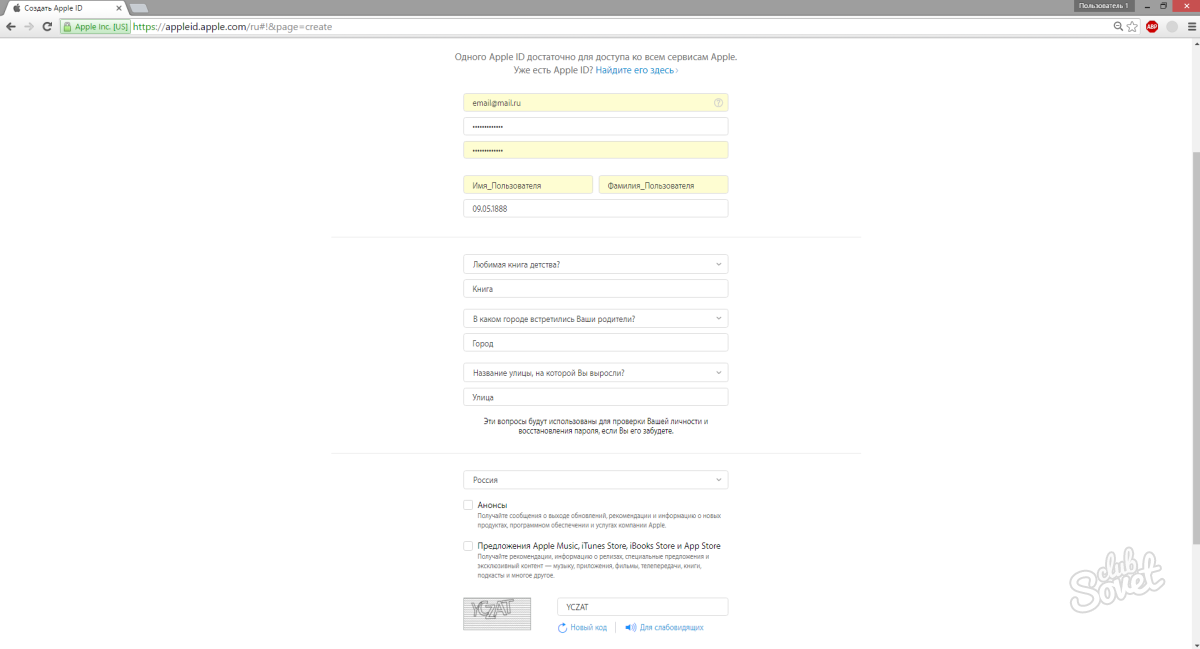
E-mail ellenőrzés az Apple ID létrehozásához
A kérdőív kitöltése után megadja e-mail egy levelet kap egy kóddal. Csak 3 óra, így ne habozzon.
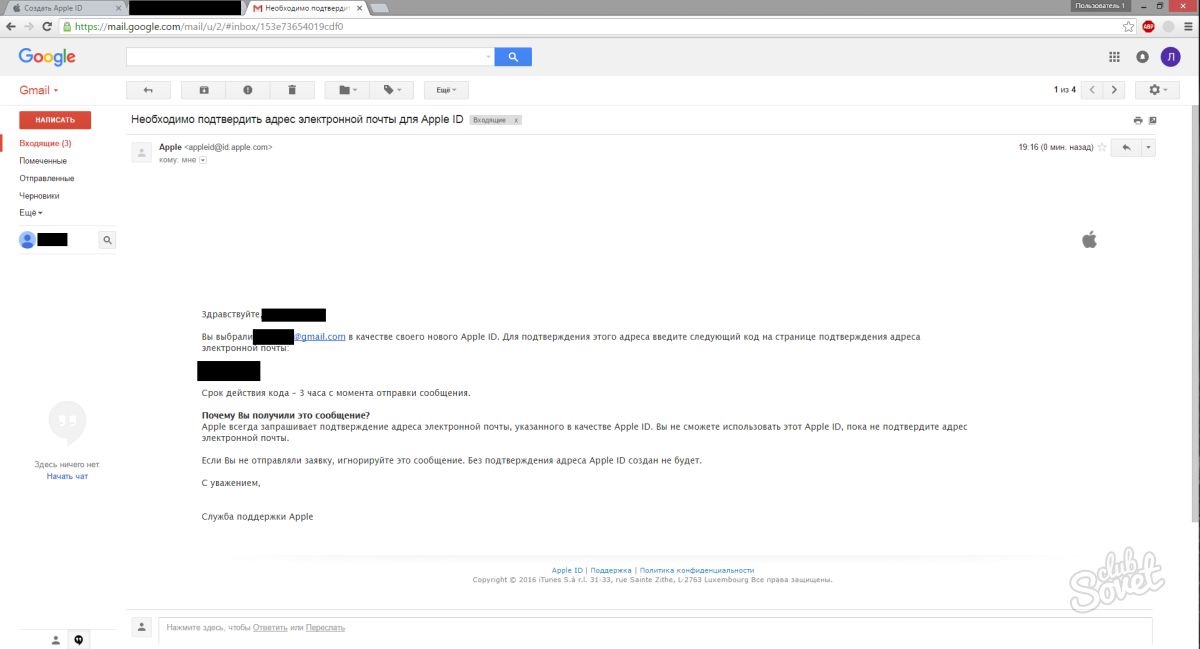
Írja be az Apple ID kódját
Visszatérés az Apple ID webhelyre és adja meg a kapott kódot.

Kész!
Ön létrehozott egy Apple ID-t. Most, hogy beléphet, az "Apple ID" mezőbe írja be a regisztrálni kívánt e-mailt.
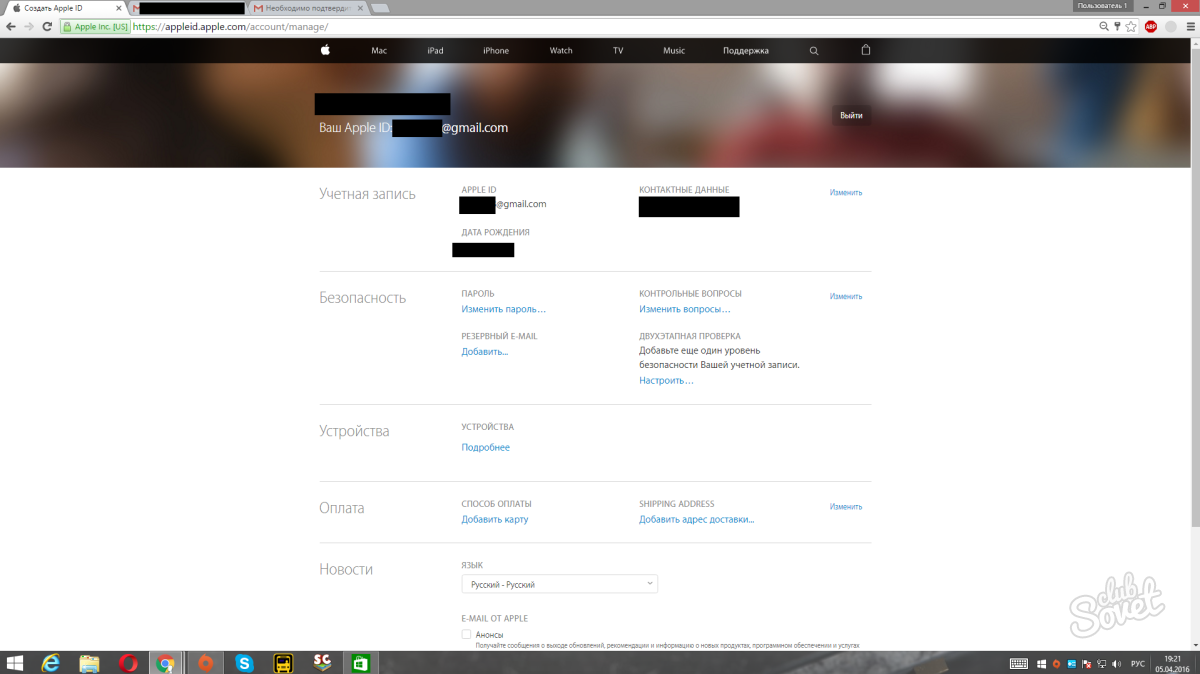
Most már az Apple használatával Az ID-t letöltheti az iPhone-on, vásárolhat különböző Apple szolgáltatásokon és még sok máson.
Minden iOS felhasználónak szüksége van egy Apple ID-re, amely nélkül a felhasználó nem tudja telepíteni a programot a moduljára, nem vásárolhat az App Store-ban, vagy nem kommunikálhat az iMessage-en keresztül. Röviden, egyedülálló Apple-fiók nélkül, az amerikai cég szolgáltatása nem lesz elérhető a felhasználó számára. Ez a cikk megmutatja, hogyan lehet létrehozni, tanulni és megváltoztatni az azonosítót az iPhone-on (iPhone).
Azonosító létrehozása
Apple azonosítót is készíthet az iTunes használatával a számítógépen és közvetlenül az eszközről. Tekintsünk mindkét módszert.
Hozzon létre egy azonosítót az iTunes-on keresztül
- Letöltöttük az iTunes-ot az Apple hivatalos webhelyéről, és telepítünk, miután a telepítő parancsnokát kéri.
- Nyissa meg az iTunes alkalmazást a tároló menüben ( iTunes Store ) válassza ki a "Create" elemet számla "(Apple azonosító létrehozása).
- Kattintson kétszer a "Folytatás" gombra, az első kattintás megerősíti az azonosító létrehozásának vágyát, a második elfogadja a felhasználói megállapodást.
- A megjelenő ablakban adja meg a szükséges adatokat - e-mail, jelszó (jelszó), titkos kérdés és válasz (biztonsági információ), további e-mai (választható mentési e-mail), születési dátum (adja meg születési dátumát). A „Szeretné megkapni az e-mailben?” Mezőt a mezőbe, ha vállalati híreket szeretne kapni.
- A "Folytatás" gombra kattintva erősítse meg a beállításokat.
- A következő ablakban meg kell adnia számlázási adatait. Ezeket az adatokat az App Store-ban és más Apple-szolgáltatásokban történő vásárlások kifizetésére használják.
- Ellenőrizzük a bevitt adatokat, kattintson az "Apple ID létrehozása" gombra (Apple ID létrehozása). Mindent! Kész!
Azonosító létrehozása iPhone-on keresztül
- Lépjen a "Beállítások", majd az "iTunes Store, az App Store" elemre, válassza az "Új Apple ID létrehozása" lehetőséget.
- A következő ablakokban megjelöljük a regisztrációs országot, és megerősítjük a felhasználói megállapodást, majd a "Next" (Next) és a "Accept" (Elfogadom) gombra.
- A következő ablakokban ugyanúgy adunk meg adatokat, mint az előző utasítás 4. és 6. pontja.
Tipp Ha azonosítót szeretne hozzáadni anélkül, hogy megadná a kártya fizetési adatait, a "Fizetési mód" mezőben válassza ki a "Nincs" elemet (Nincs). - Ellenőrizze az adatokat, kattintson a "Tovább" gombra. Mindent! ID létrehozva.
Hogyan találja meg az azonosítót?
A probléma megoldása nagyon egyszerű: csak a "Beállítások" -ra kell mennie, és válassza az "iTunes Store, App Store" lehetőséget. A felső mezőben megjelenő ablakban regisztrált Apple ID lesz.
Hogyan módosíthatja az azonosítót?
Menjen át a "Beállítások / iTunes Store, App Store" útvonalon, válassza ki az Apple ID mezőt, a legördülő menüben válassza az "Exit" lehetőséget. Az "iTunes Store, App Store" ablak frissül, benne egy másik azonosítóval történő bejelentkezés vagy új létrehozása (lásd az első utasítást).
Általánosságban elmondható, hogy az Apple ID létrehozása és a további manipulációk nem olyan nehéz feladatok, hogy bármelyik felhasználó megbirkózik velük. További információ a cikkekkel kapcsolatos cikkekről.
Bármely iOS-eszközzel való munkavégzéshez szüksége van egy Apple ID-re - egy speciális fiókra, amely lehetővé teszi, hogy az összes különleges Apple szolgáltatással dolgozzon - az iTunes, az App Store stb. Ez a cikk bemutatja, hogyan hozhat létre új Apple azonosítót.
Apple ID az iTunes alkalmazással
- Telepítés számítógép iTunes . A letöltési fájl a legjobban tölthető le az Apple hivatalos webhelyéről. Kövesse a linket, adja meg a letölteni kívánt verziót, írja be az e-mailt és kattintson a "Letöltés" gombra.
- Nyissa meg az iTunes programot, menjen az iTunes Store lapra, kattintson a "Bejelentkezés" gombra.
- A megjelenő ablakban válassza ki az "Apple ID létrehozása" elemet.
- A "Folytatás" (Folytatás) gombra kattintva megerősítjük, hogy készítünk egy azonosítót, majd a "Megegyezés" gombra kattintva elfogadjuk a felhasználói megállapodást.
- Látni fogja a paraméterek ablakát, megadjuk:
- E-mail - e-mail cím;
- Jelszó - jelszó;
- A biztonsági információ titkos kérdés;
- Opcionális mentési e-mail - "tartalék" e-mail cím;
- Adja meg születési dátumát - születési dátumot;
- Szeretné e-mailben megkapni a következőt: - jelölje be ezt a jelölőnégyzetet, ha szeretne lépést tartani az Apple hírekkel.
- Nyomja meg a "Folytatás" gombot, lépjen be a fizetési információs paraméterek bevitelére szolgáló ablakba. Ez szükséges az iShops vásárlásához.
- Kattintson az "Apple ID létrehozása" (Apple ID létrehozása) elemre, ellenőrizze a regisztrációs azonosító alatt megadott e-mailt, menjen az elküldött linkre. Mindent! Az Apple ID létrehozása és aktiválása!
Az Apple ID az iOS eszköz használatával
- Vesszük az iPhone vagy iPad készüléket, menj a "Beállítások", majd az iTunes Store, az App Store és válassza az "Új Apple ID létrehozása" lehetőséget.
- Válassza ki azt az országot, ahol az azonosítót regisztrálták, kattintson a "Next" (Tovább) gombra.
- Az "Elfogadom" gombra kattintva fogadja el a felhasználói megállapodást.
- Adja meg az összes szükséges adatot az előző utasítások 5. lépésével analóg módon.
- Adja meg számlázási adatait, kattintson a "Tovább" gombra.
- Menj be e-mail doboz Az azonosító létrehozásakor megadott értékeket kövesse a beérkező levélben megadott hivatkozás. Készült és aktivált rekord!
Hozzon létre Apple ID-t számlázási információk nélkül
Sok felhasználó attól tart, hogy a regisztráció során megadja a hitelkártya adatait, de van mód arra, hogy az Apple ID-t megkapja a fizetési adatok megadása nélkül. Ehhez:
- Ugrás az iTunes-ra és az "iTunes Store" menüben válassza az "App Store" -ot, keresse meg a "Legjobb ingyenes alkalmazások" részt (Legjobb ingyenes alkalmazások).
- Válassza ki a szükséges elemeket ingyenes alkalmazás és kattintson a "Szabad" üzenetre az ikon alatt.
- Kattintson az "Apple ID létrehozása" gombra, kövesse az első utasítás 4.5.
- A "Fizetési mód kiválasztása" felirat alatt a számlázási adatok beviteli ablakában válassza a "Nincs" lehetőséget, kattintson az "Apple ID létrehozása" gombra. Kész! Most már megvan az azonosítója és az első alkalmazás letöltése. Ne felejtsd el, hogy a regisztráció során megadott e-mail címre lépsz, és kövesse a megfelelő levélben található linket. Így aktiválja az azonosítóját.
A „Szeretné megkapni az e-mailben?
Hogyan találja meg az azonosítót?
Hogyan módosíthatja az azonosítót?



